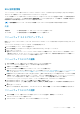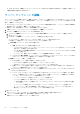Users Guide
Table Of Contents
- Dell EMC OpenManage Enterpriseバージョン3.2 ユーザーズ ガイド
- Dell EMC OpenManage Enterprise について
- OpenManage Enterprise 内のセキュリティ機能
- OpenManage Enterpriseの導入および管理
- OpenManage Enterpriseをお使いになる前に
- OpenManage Enterprise グラフィカルユーザーインタフェースの概要
- OpenManage Enterprise ホームポータル
- デバイスの管理
- デバイスのグループ化
- 静的デバイスグループの作成または削除
- クエリデバイスグループの作成または編集
- 静的子グループのデバイスの追加または編集
- 静的またはクエリ動的グループの子グループの名前の変更
- 静的またはクエリグループのクローン作成
- 新しいグループへのデバイスの追加
- 既存グループへのデバイスの追加
- OpenManage Enterprise からのデバイスの削除
- OpenManage Enterprise からのデバイスの除外
- ファームウェアベースラインを使用したデバイスファームウェアのアップグレードまたはダウングレード
- ファームウェアソースの選択
- 個々のデバイスのファームウェアバージョンのロールバック
- デバイスインベントリの更新
- デバイスステータスの更新
- 1 台のデバイスのインベントリのエクスポート
- デバイスリスト
- シャーシとサーバにおける追加アクションの実行
- MX7000 シャーシに対して表示されるハードウェア情報
- すべてまたは選択したデータのエクスポート
- デバイスの表示と設定
- デバイスの管理アプリケーション iDRAC の開始
- 仮想コンソールの起動
- デバイスのグループ化
- デバイスファームウェアの管理
- デバイス設定テンプレートの管理
- リファレンスデバイスからのテンプレートの作成
- テンプレートファイルをインポートしてテンプレートを作成
- テンプレート情報の表示
- サーバー テンプレートの編集
- シャーシ テンプレートの編集
- IOAテンプレートの編集
- ネットワークプロパティの編集
- デバイステンプレートの導入
- IOAテンプレートの導入
- テンプレートのクローン作成
- 未検出のサーバーまたはシャーシへの設定の自動導入
- 自動導入のターゲットの作成
- 自動導入のターゲットを削除
- 自動導入のターゲットの詳細の別形式へのエクスポート
- ID プールの管理 - ステートレス導入
- ステートレスな導入の概要
- ID プールの作成 - プール情報
- ネットワークの定義
- 設定済みネットワークの編集または削除
- ステータスや情報を持たない導入
- ID プールの削除
- 割り当て済み仮想 ID の回収
- デバイスプロファイルの移行
- デバイス設定コンプライアンスの管理
- デバイスのアラートの監視
- 監査ログの管理
- デバイスコントロール用ジョブの使い方
- 監視または管理のためのデバイスの検出
- デバイス検出ジョブの作成
- デバイス検出のためのプロトコルサポートマトリックス
- デバイス検出ジョブの詳細の表示
- デバイス検出ジョブの編集
- デバイス検出ジョブの実行
- デバイス検出ジョブの停止
- .csv ファイルからデータをインポートして複数のデバイスを指定
- デバイスをグローバルに除外する
- サーバ検出ジョブを作成するための検出モードの指定
- サーバー用にカスタマイズされたデバイス検出ジョブ プロトコルの作成 - 検出プロトコルの追加設定
- シャーシ検出ジョブを作成する検出モードの指定
- シャーシ用にカスタマイズされたデバイス検出ジョブ プロトコルの作成 - 検出プロトコルの追加設定
- Dellストレージ検出ジョブを作成するための検出モードの指定
- ネットワーク スイッチ検出ジョブを作成するための検出モードの指定
- HTTPSストレージ デバイス用にカスタマイズされたデバイス検出ジョブ プロトコルの作成 - 検出プロトコルの詳細設定
- SNMP デバイス用のカスタマイズしたデバイス検出ジョブプロトコルの作成
- 複数のプロトコル検出ジョブを作成する検出モードの指定
- デバイス検出ジョブの削除
- デバイスインベントリの管理
- デバイス保証の管理
- レポート
- MIB ファイルの管理
- OpenManage Enterprise アプライアンス設定の管理
- OpenManage Enterprise のネットワーク設定
- OpenManage Enterprise ユーザーの管理
- OpenManage Enterprise ユーザーを有効にする
- OpenManage Enterprise ユーザーを無効にする
- OpenManage Enterprise ユーザーの削除
- ディレクトリサービスの削除
- ユーザーセッションの終了
- 役割ベースの OpenManage Enterprise ユーザー権限
- OpenManage Enterprise ユーザーの追加と編集
- OpenManage Enterprise ユーザーのプロパティの編集
- AD および LDAP グループのインポート
- OpenManage Enterprise でのディレクトリサービスの統合
- ログインセキュリティのプロパティの設定
- セキュリティ証明書
- コンソールプリファレンスの管理
- アラート表示のカスタマイズ
- 着信アラートの管理
- SNMP 資格情報の設定
- 保証設定の管理
- OpenManage Enterpriseのバージョンと使用可能な拡張機能の確認とアップデート
- 拡張機能のインストール
- 拡張機能の無効化
- 拡張機能のアンインストール
- 拡張機能を有効にする
- リモートコマンドとスクリプトの実行
- OpenManage Mobile の設定
- その他の参照情報およびフィールドの説明

メモ: ファームウェアベースラインにリンクされているカタログは削除できません。
関連情報
ローカルネットワークの使用によるファームウェアカタログの作成 、p. 52
ファームウェアのベースラインの作成
メモ: OpenManage Enterprise–Tech Release で任意のタスクを実行するには、必要なユーザー権限を持っている必要があります。
「役割ベースの OpenManage Enterprise ユーザー権限 、p. 13」を参照してください。
メモ: デバイスを接続したときにファームウェアのバージョンがベースラインのバージョンより古いと、バージョンは自動的に
アップデートされません。ユーザーがファームウェアのバージョンをアップデートする必要があります。デバイスまたは環境が
勤務時間中にオフラインになってしまうのを防ぐため、メンテナンス時にデバイスのファームウェアをアップデートすること
をお勧めします。
ベースラインはカスタマイズされ、ファームウェアバージョン一式がローカルに保存されるので、簡単にアクセスして適用できま
す。ベースラインは次に基づいて適用できます:1 つのベースライン対複数のデバイス、複数のベースライン対 1 台のデバイス、お
よび複数のベースライン対複数のデバイス。たとえば、ある BIOS バージョン用に作成されたベースラインを、同じ BIOS を実行し
ている複数のサーバに適用できます。同様に、1 つはファームウェアバージョン用に、他方は BIOS 用にという具合に、2 つのベース
ラインを 1 つのデバイスに適用することもできます。ファームウェアのベースラインを作成するには、次の手順を実行します。
1. ファームウェア で、ベースラインの作成 をクリックします。
2. ファームウェアベースラインの作成 ダイアログボックスで、次の手順を実行します。
a. ベースライン情報 セクションで、次のように実行します。
i. カタログ ドロップダウンメニューから、カタログを選択します。
ii. このリストにカタログに追加するには、追加 をクリックします。「ファームウェアカタログの管理」を参照。
iii. ベースライン名 ボックスに、ベースラインの名前を入力し、説明を入力します。
iv. 次へ をクリックします。
b. デバイスの選択 セクションで、次の手順を実行します。
● ターゲットデバイスを選択する場合:
i. デバイスの選択 を選択してから、デバイスの選択 ボタンをクリックします。
ii. デバイスの選択 ダイアログボックスには、OpenManage Enterprise、IOM により監視されるすべてのデバイスと、静
的グループまたはクエリグループの下のデバイスが各グループに表示されます。
iii. 左側のペインで、カテゴリ名をクリックします。そのカテゴリのデバイスが、作業中のペインに表示されます。
iv. デバイスに対応するチェックボックスを選択します。選択したデバイスは 選択済みのデバイス タブのリストに表示
されます。
● ターゲットデバイスグループを選択する場合:
i. グループの選択 を選択してから グループの選択 ボタンをクリックします。
ii. グループの選択 ダイアログボックスには、OpenManage Enterprise、IOM により監視されるすべてのデバイスと、静
的グループまたはクエリグループの下のデバイスが各カテゴリに表示されます。
iii. 左側のペインで、カテゴリ名をクリックします。そのカテゴリのデバイスが、作業中のペインに表示されます。
iv. グループに対応するチェックボックスを選択します。選択したグループは 選択したグループ タブのリストに表示さ
れます。
3. 終了 をクリックします。
ベースラインを作成するためにジョブが作成されたというメッセージが表示されます。
ベースラインの表には、デバイスとベースラインジョブに関するデータが表示されます。フィールドの定義については、「ファー
ムウェアのベースラインフィールドの定義 、p. 138」を参照してください。
ファームウェアのベースラインの削除
ファームウェア に、使用可能なファームウェアのベースラインのリストが表示されます。ベースラインに対応するチェックボック
スを選択し、削除 をクリックします。ファームウェアのベースラインが削除され、ベースラインのリストから削除されます。
54 デバイスファームウェアの管理